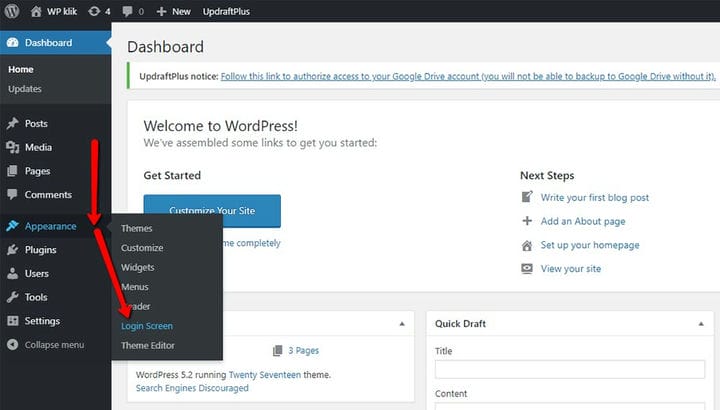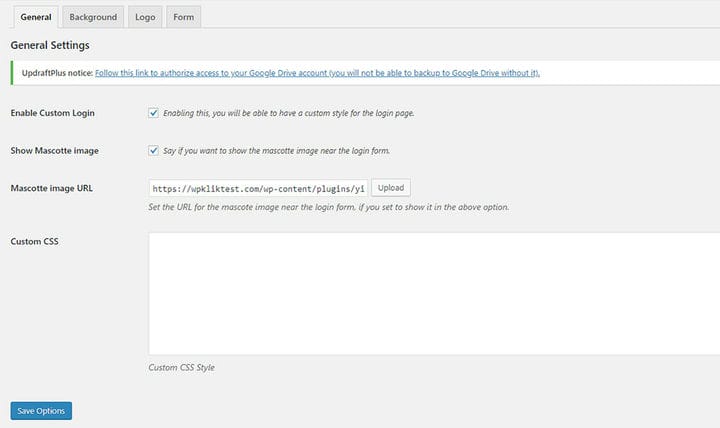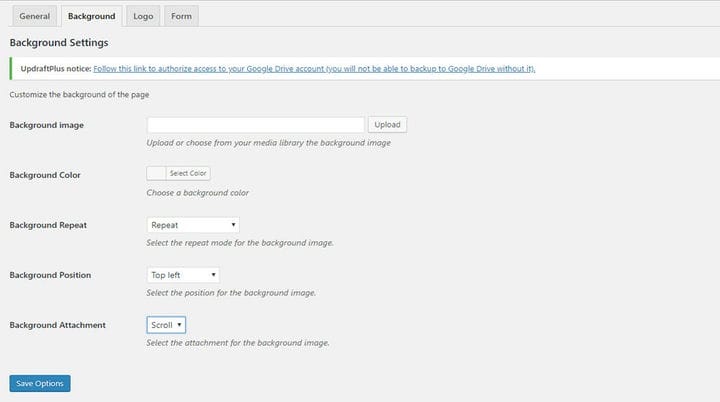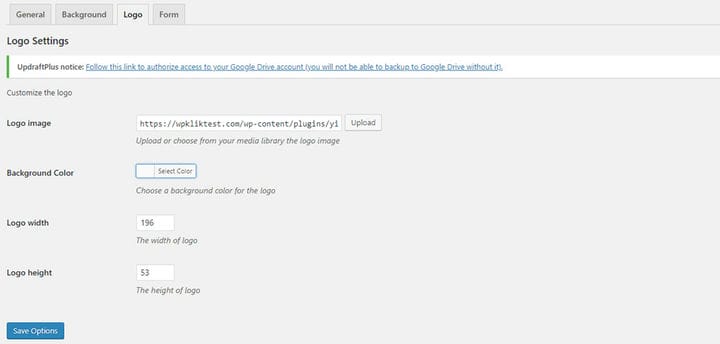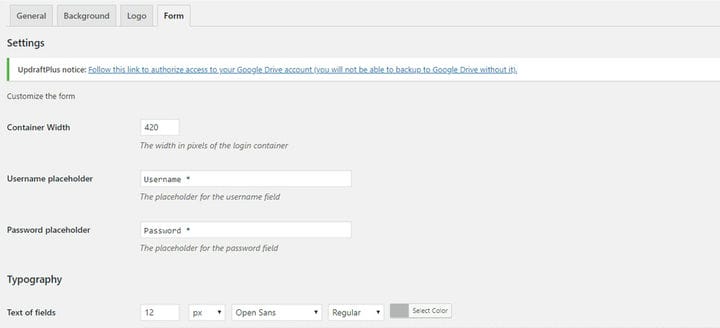Dostosuj swoją stronę logowania WordPress za pomocą niestandardowej wtyczki logowania YITH
Najlepszą rzeczą w posiadaniu witryny WordPress jest łatwość jej dostosowania. Nie trzeba mieć na to masy pieniędzy, umiejętności kodowania ani czasu. Wystarczy pobrać i zainstalować darmowy motyw lub wtyczkę, a strona będzie wyglądała inaczej lub dostanie nowe funkcjonalności.
Możesz to zrobić dla każdej strony w swojej witrynie. Nawet stronę logowania, którą tak łatwo przyjmuje się za pewnik, można zmodyfikować tak, aby odzwierciedlała nowy wygląd Twojej witryny. Kiedy zobaczysz, jak łatwo to zmienić, prawdopodobnie zadasz sobie pytanie, dlaczego wcześniej tego nie robiłeś. Zobaczmy, jak możesz użyć niestandardowej strony logowania YITH lub jednej z najlepszych niestandardowych wtyczek WordPress do logowania. Umożliwi to każdemu łatwe zalogowanie się do Twojej witryny WordPress .
Dlaczego chcesz utworzyć niestandardową stronę logowania WordPress?
Domyślna strona logowania do WordPressa wygląda na prostą i zredukowaną do samych elementów. Ma dwa pola, logo, przycisk, kilka linków i jedno pole wyboru. Oto jak to wygląda:
Nie ma nic złego w tej stronie. To sprawia, że logowanie do WordPressa jest bardzo proste — tutaj prawie nic nie możesz zrobić, ponieważ wszystko jest łatwe do zrozumienia.
Ale to stracona okazja. Przynajmniej powinieneś być w stanie wyświetlić własne logo na stronie logowania. Nie zaszkodziłoby, gdybyś był w stanie wyświetlić coś innego – na przykład maskotkę – lub pomieszać kolory, trochę lub czcionki.
Co możesz zrobić z niestandardowym loginem YITH?
Wtyczka YITH Custom Login może pomóc Ci zmienić wygląd strony logowania do Twojej witryny. Po zainstalowaniu wtyczki zmieni ona wygląd strony logowania do WordPressa na następujący:
Strona logowania nie pozostanie taka, jeśli tego nie chcesz. Jest to domyślny wygląd, który otrzymujesz po zainstalowaniu i aktywacji wtyczki, ale możesz go zmienić. Możesz na przykład zmienić kolor tła na stronie lub ustawić obraz tła.
Możesz również wymienić maskotkę papugi na swoją, jeśli ją posiadasz. Strona jest gotowa na Twoje logo i możesz bawić się polami nazwy użytkownika i hasła, aby zmienić ich wygląd i sposób ich oznaczania. Zasadniczo ta wtyczka zapewnia kontrolę nad wszystkimi ważnymi elementami na stronie logowania. Przyjrzyjmy się temu bliżej.
Ustawienia główne
Zanim zagłębimy się w ogólne ustawienia wtyczki, najpierw upewnijmy się, że wiesz, jak znaleźć wtyczkę. Powinieneś znaleźć opcję „wygląd" w menu głównym i kliknąć pod nią „ekran logowania” :
Gdy to zrobisz, przejdziesz do opcji wtyczek i zobaczysz, że karta ustawień ogólnych jest pierwszą od lewej.
Karta ustawień ogólnych to miejsce, w którym robisz dwie ważne rzeczy: włączasz niestandardową wtyczkę logowania i ustawiasz obraz maskotki. Ustawienia są tak proste, jak się wydaje, przynajmniej dopóki nie dojdziesz do punktu, w którym nie będziesz zadowolony z pozycji swojej maskotki – i są szanse, że nie będziesz.
Przejrzyjmy kolejno opcje na tej stronie.
- Włącz niestandardowe logowanie: Po zainstalowaniu wtyczki ta opcja będzie domyślnie zaznaczona. Jeśli w dowolnym momencie chcesz powrócić do domyślnej strony logowania, wystarczy odznaczyć to pole.
- Pokaż obraz maskotki: To jest pole, które musisz zaznaczyć, jeśli chcesz, aby maskotka pojawiała się na Twojej niestandardowej stronie logowania. Gdy pole nie jest zaznaczone, maskotka nie będzie widoczna.
- Adres URL obrazu maskotki: Maskotka papugi jest ustawiona domyślnie i nie musisz jej zmieniać, jeśli nie chcesz. Jeśli chcesz to zmienić, najlepszym sposobem na to będzie dodanie obrazu (format .png, około 140x185px) do Biblioteki multimediów, a następnie umieszczenie linku do niego w tym polu.
- Niestandardowy CSS: jest to pole, w którym zmieniasz pozycję maskotki. To najbardziej skomplikowana rzecz, jaką możesz zrobić w zakładce ustawień ogólnych.
Jeśli nie jesteś zadowolony z wyglądu maskotki, musisz ją sprawdzić i przeszukać kod, aż znajdziesz wartości, które określają jej pozycję :
Będziesz mieć tylko do czynienia z „górnymi” i „właściwymi” wartościami. Jeśli potrzebujesz pomocy w ustaleniu, które parametry są dla Ciebie najlepsze, spróbuj na początek:
#login img.mascotte {
position:absolute;
right:-122px;
top:62px;
}Kiedy je zmienisz, musisz skopiować cały kod do pola Custom CSS. Nie zapomnij zapisać zmian po zakończeniu.
Ustawienia tła
Karta ustawień tła pozwala dostosować wygląd i zachowanie tła. Oto, co Cię czeka, gdy przejdziesz na tę kartę:
- Obraz tła: pole, w którym umieszczasz link do obrazu tła, jeśli planujesz go użyć.
- Kolor tła: Otrzymasz kilka opcji wyboru koloru tła, dzięki czemu możesz wybrać wygląd swojej niestandardowej strony logowania WordPress, nawet jeśli nie używasz obrazu tła.
- Powtarzanie tła: otrzymujesz standardowe opcje powtarzania obrazu tła w poziomie, w pionie lub w ogóle nie powtarzania.
- Pozycja tła: ta opcja umożliwia ustawienie położenia obrazu tła — masz pozycje górną i dolną oraz wyrównanie do lewej, prawej i do środka.
- Załącznik w tle: możesz wybrać dwa zachowania obrazu tła: może być on stały i zawsze pojawiać się na stronie lub może przewijać się i przesuwać razem z nim.
To całkiem standardowe rzeczy do ustawiania tła. Dodaj własny obraz lub nie, baw się różnymi kombinacjami pozycji obrazu tła i powtarzaj, wybierz ładny kolor lub połącz oba — to całkowicie zależy od Ciebie. Jak zawsze pamiętaj o zapisaniu wszelkich zmian, które chcesz zachować.
Ustawienia logo
Jednym z najlepszych zastosowań wtyczki YITH Custom Login jest dodawanie własnego logo do strony wtyczki zamiast logo WordPress. Na karcie Opcje logo znajdziesz następujące opcje.
- Obraz logo: tutaj wybierasz obraz, którego użyjesz do swojego logo.
- Kolor tła: jeśli prześlesz logo w formacie .png, możesz wybrać kolor widoczny pod Twoim logo.
- Szerokość i wysokość logo: Możesz wybrać rozmiar swojego logo na stronie logowania.
Te cztery opcje to wszystko, czego potrzebujesz, aby ustawić swoje logo na niestandardowej stronie logowania YITH. Po wprowadzeniu żądanych zmian pamiętaj, aby kliknąć przycisk „Zapisz opcje”, zanim przejdziesz dalej.
Ustawienia formularza
Pole formularza pozwala na najbardziej dogłębne dostosowanie całej wtyczki. W tej zakładce znajdują się trzy grupy opcji:
- Ogólne ustawienia formularza: Tutaj ustawiasz szerokość kontenera i wybierasz symbole zastępcze nazwy użytkownika i hasła.
- Ustawienia typografii: możesz osobno wybrać czcionkę, rozmiar, styl i kolor tekstu w polach, tekstu ogólnego i tekstu przycisku przesyłania. Możesz także wybrać kolor, w który tekst przycisku przesyłania zmieni się po najechaniu myszą.
- Ustawienie kolorów: możesz dostosować kolory tła i obramowania pól w różnych sytuacjach: podczas skupiania się na nich, podczas przesyłania lub po najechaniu na nie kursorem.
Jeśli chcesz, aby pola formularza były w kolorach logo Twojej firmy, to jest to miejsce, w którym będziesz mógł to wszystko ustawić. Po prostu upewnij się, że wszelkie zmiany, które chcesz zachować, zostały zapisane przed zamknięciem karty.
Podsumujmy to!
Twoja witryna WordPress może być tak piękna i interesująca, jak i prosta i prosta, tak jak chcesz. To świetna możliwość dostosowania, która sprawia, że tworzenie strony internetowej w WordPressie jest tak satysfakcjonującym doświadczeniem. Więc kiedy myślisz o dopracowaniu swojej witryny, nie myśl, że utknąłeś z tą samą stroną logowania do WordPressa. Dzięki wtyczce YITH Custom Login możesz dodać nową stronę logowania, a następnie dostosować ją do swojej wizji lub tożsamości wizualnej i stylu Twojej firmy.